Come dividere un file ISO
Ti sarà capitato sicuramente spesso di scaricare da Internet dei file ISO di programmi e giochi suddivisi in più parti. Ti sei mai chiesto come si creano? Non saresti curioso di scoprire come dividere un file ISO in modo da poterlo distribuire più facilmente in Rete o salvarlo su penne USB/dischetti differenti? Scommetto proprio di sì, ed è per questo che oggi voglio occuparmi di quest’argomento.
Con la guida che sto per proporti, scopriremo come “spezzettare” qualsiasi file ISO usando WinRAR, il popolarissimo programma per la gestione degli archivi compressi disponibile in versione di prova gratuita. Dopo la scadenza del periodo trial, il programma continua a funzionare ma con opzioni limitate e la visualizzazione di un banner ad ogni avvio. Adesso però non perdiamo altro tempo e passiamo all’azione!
Se vuoi imparare come dividere un file ISO, il primo passo che devi compiere è collegarti al sito Internet di WinRAR e scaricare il programma sul tuo PC cliccando sul pulsante PRELEVA relativo alla versione a 32 o 64 bit del software (a seconda del sistema operativo che usi).
A download completato apri, facendo doppio click su di esso, il file appena scaricato (es. WinRAR-x64-411it.exe) e, nella finestra che si apre, clicca prima su Sì e poi su Installa, OK e Chiudi per terminare il processo d’installazione di WinRAR.

Adesso, non ti rimane che dividere un file ISO di tua scelta selezionandolo con il tasto destro del mouse e cliccando sulla voce Aggiungi ad un archivio presente nel menu che compare. Nella finestra che si apre, imposta l’opzione MB o GB nel menu a tendina Dividi in volumi con dimensione e digita nel campo di testo sottostante il peso (in MB o GB, per l’appunto) che dovrà avere ciascun pacchetto che comporrà la tua immagine ISO “spezzettata”.
Seleziona quindi il nome e la cartella in cui salvare l’immagine ISO suddivisa in più parti, cliccando sul pulsante Sfoglia, ed avvia la creazione dell’archivio multivolume facendo click sul pulsante OK. Nel giro di qualche minuto, otterrai tanti archivi RAR numerati (nome del file immagine.part1.rar, nome del file immagine.part2.rar, nome del file immagine.part3.rar, ecc.) della grandezza da te specificata.
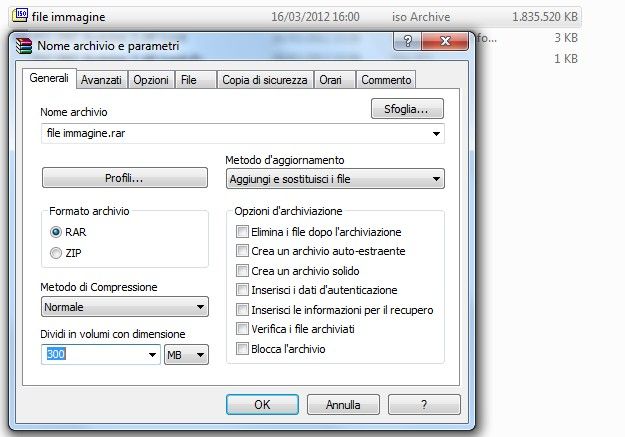
A procedura ultimata, sarà possibile inviare o conservare singolarmente su supporti diversi ciascun volume del file immagine “spezzettato”. Ricorda però che per riunire il file immagine, i pacchetti che lo compongono devono essere disposti tutti nella stessa cartella. Te l’ho spiegato dettagliatamente nella mia guida su come unire file ISO.
Per riunire i pacchetti dell’archivio RAR multivolume in cui hai conservato il file ISO, occorre usare WinRAR o un altro programma per la gestione degli archivi compressi. In alternativa, puoi creare un archivio autoestraente e consentire l’estrazione del file immagine anche a chi non ha installato sul PC WinRAR e simili.

Autore
Salvatore Aranzulla
Salvatore Aranzulla è il blogger e divulgatore informatico più letto in Italia. Noto per aver scoperto delle vulnerabilità nei siti di Google e Microsoft. Collabora con riviste di informatica e cura la rubrica tecnologica del quotidiano Il Messaggero. È il fondatore di Aranzulla.it, uno dei trenta siti più visitati d'Italia, nel quale risponde con semplicità a migliaia di dubbi di tipo informatico. Ha pubblicato per Mondadori e Mondadori Informatica.






